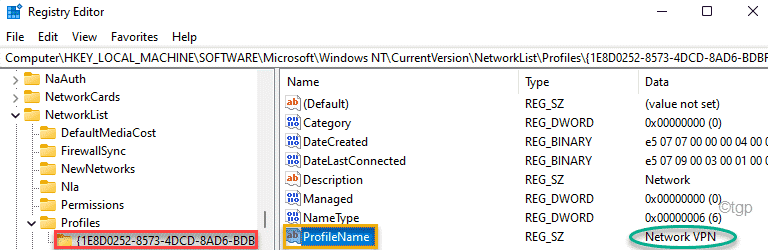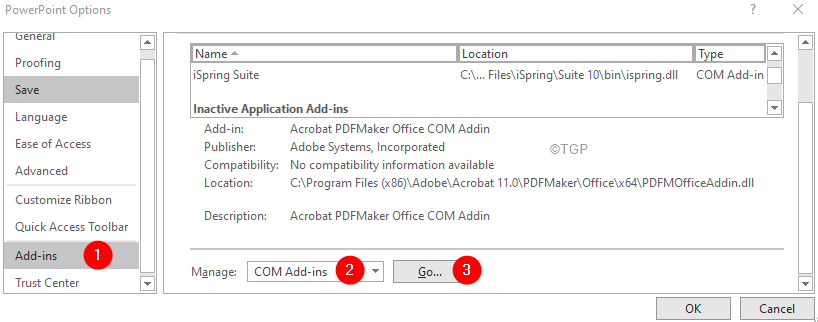კლავიატურა აკრეფს არასწორი სიმბოლოების თქვენს Windows 10 კომპიუტერზე? თუ თქვენს კომპიუტერში ამ პრობლემის წინაშე დგახართ, არსებობს შანსი, რომ თავად კლავიატურა მწყობრიდან გამოვიდა. სცადეთ ეს საწყისი მეთოდები თქვენს კომპიუტერში და თუ ისინი არ გამოდიან, უბრალოდ გადადით მთავარ გადაწყვეტილებებზე.
საწყისი სამუშაოები–
1. გათიშეთ კლავიატურა. Დაიცადე ცოტა ხნით. კიდევ ერთხელ, ჩართეთ კლავიატურა თქვენს კომპიუტერში სხვა USB პორტთან. შეამოწმეთ მუშაობს თუ არა ეს.
2. სცადეთ კლავიატურა სხვა კომპიუტერთან / ლეპტოპთან, რომ შეამოწმოთ, მუშაობს თუ არა.
თუ კლავიატურა კარგად მუშაობს სხვა ლეპტოპთან ან კომპიუტერთან, ამ პრობლემის მოგვარება უნდა მოაგვაროთ-
ᲨᲔᲜᲘᲨᲕᲜᲐ–
ყველა გამოსასწორებლად, როდესაც ჩვენ ვიყენებთ „ეკრანული კლავიატურა“. გასახსნელად მიჰყევით ამ ნაბიჯებს-
ა დააჭირეთ Windows ხატულას.
ბ ახლა გადაახვიეთ აპების სიაში და შემდეგ დააჭირეთ ღილაკს „Windows წვდომის გამარტივება”მისი გაფართოებისთვის.
გ შემდეგ, დააჭირეთ ღილაკს "ეკრანული კლავიატურა”მის გასახსნელად.
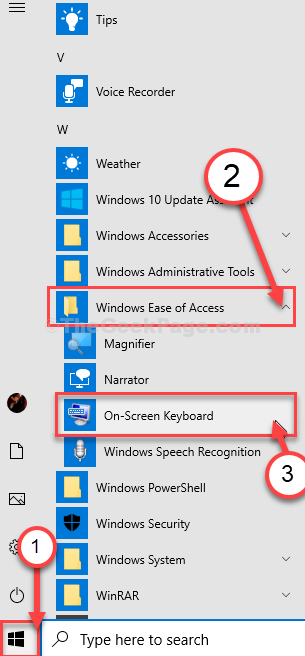
Fix-1 რედაქტორის შეცვლა-
შეცვალეთ კლავიატურის რეესტრი ამ საკითხის მოსაგვარებლად.
თქვენ უნდა გადაწყვიტოთ ეს საკითხი რეესტრის რედაქტორი.
1. დააჭირეთ ღილაკს ძებნა ყუთი და შემდეგ აკრიფეთ "regedit" ეკრანული კლავიატურის გამოყენებით.
2. ახლა, დააჭირეთ "რეესტრის რედაქტორი”ძებნის შედეგებიდან თქვენს კომპიუტერში გასახსნელად.

ᲨᲔᲜᲘᲨᲕᲜᲐ–
საჭიროა თქვენი რეესტრის სარეზერვო ასლის შექმნა. გახსნის შემდეგ რეესტრის რედაქტორი, დააკლიკეთ "ფაილი” > “ექსპორტი”სარეზერვო ასლის შესაქმნელად.
თუ რამე არასწორად მოხდა, შეგიძლიათ მიიღოთ თქვენი რეესტრი, სარეზერვო ასლის შემოტანით.
3. შიგნით რეესტრის რედაქტორი ფანჯარა, მარცხენა მხარეს, გადადით ამ ადგილას-
კომპიუტერი \ HKEY_USERS \ .DEFAULT \ კლავიატურის განლაგება \ Preload
4. მარჯვენა მხარეს, ორჯერ დააწკაპუნეთ"1”შეცვალოს იგი.
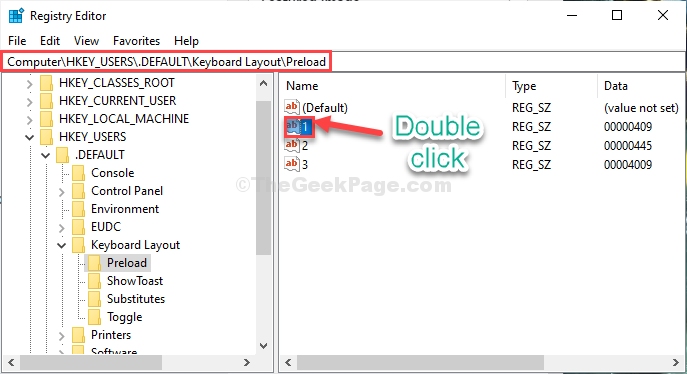
5. იმ სიმების რედაქტირება ფანჯარა, შეცვალეთ თქვენთვის სასურველი ენის მნიშვნელობა (უბრალოდ დააკოპირეთ მოცემული ცხრილის მარცხენა მხრიდან მოცემული მნიშვნელობა ენის შესაბამისად და ჩასვით სიმების რედაქტირება ფანჯარა).
6. Დააკლიკეთ "კარგი“.
| 00000402 | ბულგარული |
| 0000041 ა | ხორვატული |
| 00000405 | ჩეხური |
| 00000406 | დანიური |
| 00000413 | ჰოლანდიური (სტანდარტული) |
| 00000813 | ჰოლანდიური (ბელგიური) |
| 00000409 | ინგლისური (შეერთებული შტატები) |
| 00000809 | ინგლისური (გაერთიანებული სამეფო) |
| 00001009 | ინგლისური (კანადური) |
| 00001409 | ინგლისური (ახალი ზელანდია) |
| 00000c09 | ინგლისური (ავსტრალიური) |
| 0000040 ბ | ფინური |
| 0000040 გ | ფრანგული (სტანდარტული) |
| 0000080 გ | ფრანგული (ბელგიური) |
| 0000100 გ | ფრანგული (შვეიცარიული) |
| 00000c0cc | ფრანგული (კანადური) |
| 00000407 | გერმანული (სტანდარტული) |
| 00000807 | გერმანული (შვეიცარიული) |
| 00000c07 | გერმანული (ავსტრიული) |
| 00000408 | ბერძნული |
| 0000040e | უნგრული |
| 0000040f | ისლანდიური |
| 00001809 | ინგლისური (ირლანდიური) |
| 00000410 | იტალიური (სტანდარტული) |
| 00000810 | იტალიური (შვეიცარიული) |
| 00000414 | ნორვეგიული (ბოკმალური) |
| 00000814 | ნორვეგიული (ნორვეგიული) |
| 00000415 | პოლონური |
| 00000816 | პორტუგალიური (სტანდარტული) |
| 00000416 | პორტუგალიური (ბრაზილიელი) |
| 00000418 | რუმინული |
| 00000419 | რუსული |
| 0000041 ბ | სლოვაკური |
| 00000424 | სლოვენური |
| 0000080 ა | ესპანური (მექსიკური) |
| 0000040 ა | ესპანური (ტრადიციული დალაგება) |
| 00000c0a | ესპანური (თანამედროვე დალაგება) |
| 0000041 დ | შვედური |
| 0000041f | თურქული |
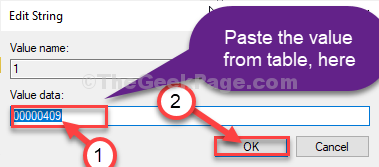
ახლა დახურე რეესტრის რედაქტორი ფანჯარა.
გადატვირთეთ შენი კომპიუტერი.
თქვენი კომპიუტერის გადატვირთვის შემდეგ, კლავიატურა კარგად იმუშავებს.
დაფიქსირება - 2 წაშალეთ და ხელახლა დააინსტალირეთ კლავიატურა
კლავიატურის პროგრამის დეინსტალაცია და ინსტალაცია ამ საკითხს გადაჭრის.
1. დაჭერა ვინდოუსის გასაღები + X და შემდეგ დააჭირეთ ღილაკს "Მოწყობილობის მენეჯერი”მის გასახსნელად.

2. შიგნით Მოწყობილობის მენეჯერი ფანჯარა, გაფართოებაკლავიშები“.
3. ახლა, მარჯვენა ღილაკით დააჭირეთ ღილაკს „დაიმალა კლავიატურა მოწყობილობა”და შემდეგ დააჭირეთ”წაშალეთმოწყობილობა“.
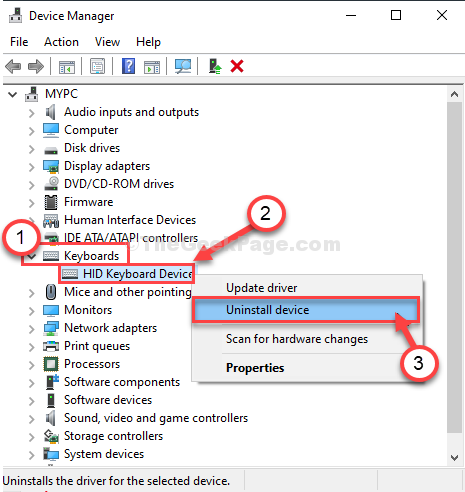
4. დაბოლოს, კლავიატურის დრაივერის დეინსტალაციისთვის, დააჭირეთ ღილაკს „წაშალეთ“.
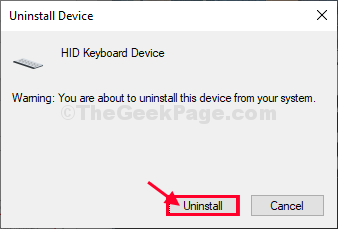
დახურვა Მოწყობილობის მენეჯერი ფანჯარა.
ახლა, გადატვირთეთ თქვენს კომპიუტერს და მძღოლს ხელახლა დაინსტალირდება თქვენს კომპიუტერში.
გაასწორეთ- 3 გაუშვით კლავიატურის პრობლემების მოსაგვარებელი პროგრამა
1. შეგიძლიათ წვდომა პარამეტრები Windows და I კლავიშების ერთად დაჭერით.
2. ახლა, დააჭირეთ "განახლება და უსაფრთხოება“.

3. მარცხენა მხარეს დააჭირეთ ღილაკს ”პრობლემების მოგვარება“.
4. ახლა, მარჯვენა მხარეს, დააჭირეთ ღილაკს "დამატებითი პრობლემების მოსაგვარებლად“.

5. ახლა, მარჯვენა სარკმელზე პარამეტრები ფანჯარა, აირჩიეთ "კლავიატურა”პრობლემების მოსაგვარებლად.
6. ახლა, დააჭირეთ "გაუშვით პრობლემების გადაჭრა”პრობლემების გადაჭრის პროცესის დასაწყებად.
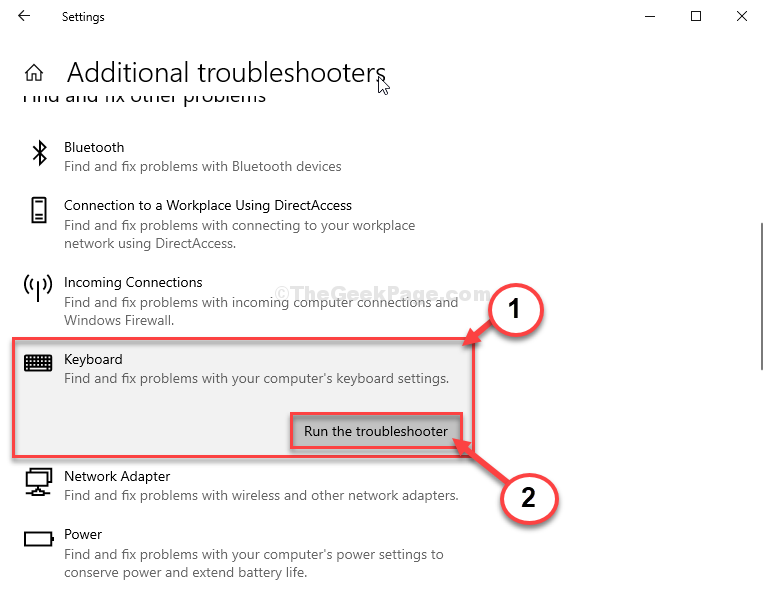
მიჰყევით ინსტრუქციებს ეკრანზე Დიაგნოსტიკა ფანჯარა.
პრობლემების აღმოფხვრის დროს პრობლემები შეექმნება კლავიატურის არასწორი ხასიათის აკრეფის საკითხს და პრობლემის მოგვარებას შეეცდება.
გადატვირთეთ თქვენს კომპიუტერს და შეამოწმეთ.